1. SSH protocol 이란?
SSH방식은 모든 데이터가 암호화 되어 안전한 방식으로 전송되기 때문에, 보안상의 장점을 가진다. 또한, 인증 절차가 필요하기 때문에 익명으로 접근하는 것이 불가능하다는 특징을 가진다. 이에, 회사에서 사용하기 적절한 방식이라고 할 수 있다. 나도 인턴십을 진행하는 동안, 회사 Repository에 접근하기 위해 SSH 방식을 활용하였다. 다만, 이러한 특징 때문에 오픈소스 개발 시에는 적절한 프로토콜이라고 하긴 어려울 것이다.
2. SSH를 통한 GitHub Repository 접속
2.1 SSH 생성 여부 확인 (Checking for existing SSH keys)
SSH key를 생성 및 등록하기 전, 이전에 생성해 둔 SSH key가 있는지 확인해보자. 이미 존재한다면 directory에서 id_rsa.pub과 같은 파일명을 확인할 수 있을 것이다.
$ cd ~/.ssh $ ls
2.2 SSH key 생성 (Generating a new SSH key and adding)
생성된 SSH key가 없다면, 아래 명령어를 통해 새로운 SSH key를 생성할 수 있다.
$ ssh-keygen
2.2.1 저장 경로
Key생성 명령어를 입력하면, Terminal 창에 ‘Enter file in which to save the key’와 같은 내용이 출력된다.
이때, Enter키를 누르면 default 경로에 key가 저장된다. (나도 보통 여기서 Enter를 치고 넘어갔다.) 그러나 다른 경로에 Key를 저장하고 싶다면, 원하는 경로를 입력해주면 된다.
2.2.2 Passphrase
그 다음으로는 passphrase를 입력하라는 메시지가 출력된다. passphrase는 암호라고 생각하면 될 것 같다. passphrase 생성을 딱히 원하지 않는다면 Enter를 입력해 넘어갈 수 있다.
2.3 GitHub 계정에 SSH key 등록 (Adding a new SSH key to your GitHub account)
2.3.1 GitHub 로그인 > 오른쪽 상단에 Profile 클릭 > Settings 클릭
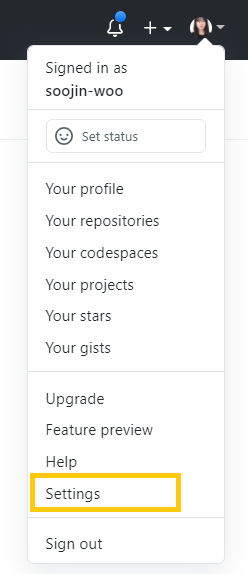
2.3.2 SSH and GPG keys 클릭
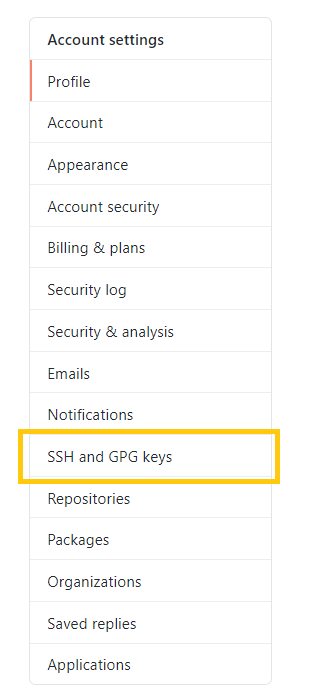
2.3.3 New SSH Key 클릭

2.3.4 복사한 Key 붙여넣기

New SSH Key를 누르면 위와 같은 화면이 나온다. 이때 Title은 새로 추가할 Key의 이름 정도로 생각하면 될 것 같다. 나는 Key에 대한 간단한 설명이 될 수 있는 내용으로 작성을 해주었다.
Title을 작성한 후, 박스로 표시한 부분에 미리 복사해둔 key를 붙여넣어준 후 Add SSH Key를 클릭하면 된다.
-
Key 복사방법
아래 명령어를 입력해서 보여지는 contents를 복사해주면 된다. (물론, cat이 아닌 다른 명령어를 사용해서 Key를 복사해도 된다.)
$ cat id_rsa.pub
